- 系统
- 教程
- 软件
- 安卓
时间:2021-05-11 来源:u小马 访问:次
今天小编教你如何将Win10系统扬声器设置为默认状态,使用Win10系统过程中,有时用户会遇到电脑没有声音,打开音乐文件也没声音的问题,通常此问题只需要把扬声器设置为默认即可,不知如何设置的用户,可参照以下的方法进行操作。
最近有用户反馈,遇到了Win10电脑没有声音的情况,而且打开音乐文件时,系统也没有任何声音,其实我们只需要把扬声器设置为默认就可以了,那么如何将Win10系统扬声器设置为默认状态呢?有此问题的用户,请来看看下面的介绍吧。
扬声器设为默认播放设备的技巧一:
1、Win+R打开运行(先按下Win图标,然后再同时按下R即可实现),或者右键开始菜单→运行。
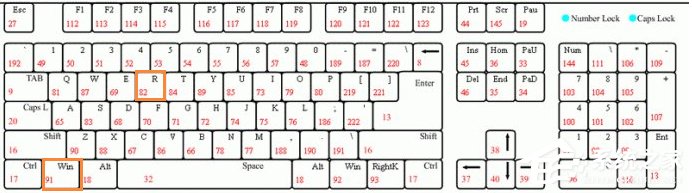
2、然后输入:mmsys.cpl确定即可。如下图所示:
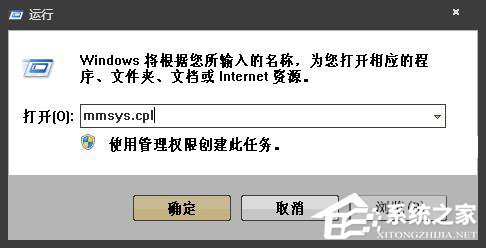
3、将默认的播放设备:耳机更改为扬声器,然后确定即可。
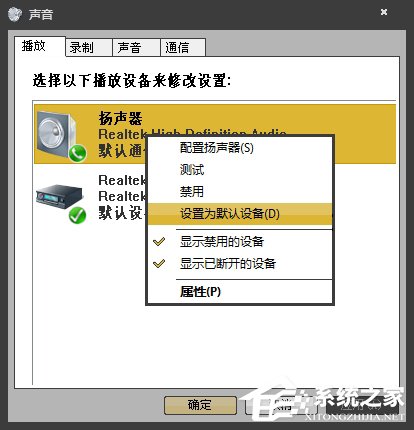
扬声器设为默认播放设备的技巧二:
1、鼠标右键点击右下侧的声音图标,然后选取:播放设备(P)。
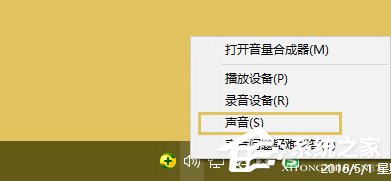
2、也可打开所需的声音调节默认设备的对话框。然后更改耳机为扬声器,选取扬声器设为默认值即可确定。

以上的两种方法都可以把扬声器设为默认播放设备,操作都很简易方便,大家也想把Win10系统扬声器设为默认播放设备的话,可以选择其中自己比较习惯的方法操作。更多精彩教程请继续关注Win10u小马。





